阿里云盘怎样设置视图样式
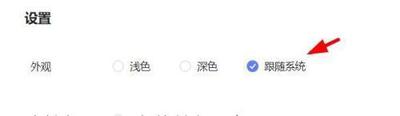
手机端设置文件视图样式
- 进入阿里云盘:首先点击手机中的【阿里云盘】,进入到应用中。
- 进入更多选项:然后点击右上角的【更多】选项,进入到相关界面中。
- 选择文件样式:在下方选择喜欢的文件样式。
- 完成设置:选择好了之后点击【×】,这样就成功更改文件的样式了。
电脑端个性化外观设置(包含视图相关设置)
- 打开阿里云盘:双击桌面上的阿里云盘图标,等待应用程序打开,在界面中输入账号和密码以登录。
- 进入设置选项:成功登录后,在左下角找到设置按钮并点击进入设置选项,这里面包含各种设置选项,如账户信息、存储空间管理以及外观设置等。
- 进行外观设置
- 选择颜色方案:在外观设置页面,可以选择不同的颜色方案来个性化云盘界面。
- 调整背景图片和字体样式:除颜色方案外,还能调整背景图片和字体样式,进一步定制云盘外观。可以尝试不同的背景图像和字体风格,找到最适合的组合。
- 微调界面布局:根据使用习惯和喜好,调整菜单栏、文件列表等元素的位置和显示方式,让界面更加符合操作习惯。在进行外观设置的过程中,系统会实时显示所做的更改,可以立即看到效果,然后决定是否保存更改。
- 保存设置:完成所有外观调整后,点击保存或确认按钮以应用设置,下次打开阿里云盘时就能看到个性化定制的界面了。
设置外观主题为浅色
- 打开阿里云盘:打开阿里云盘,进入到主界面中。
- 进入设置:在弹出菜单中,点击设置选项。
- 勾选浅色主题:在右侧面板的外观右侧,勾选浅色单选框即可。
本篇文章所含信息均从网络公开资源搜集整理,旨在为读者提供参考。尽管我们在编辑过程中力求信息的准确性和完整性,但无法对所有内容的时效性、真实性及全面性做出绝对保证。读者在阅读和使用这些信息时,应自行评估其适用性,并承担可能由此产生的风险。本网站/作者不对因信息使用不当或误解而造成的任何损失或损害承担责任。
